Heim >häufiges Problem >So richten Sie geplante Aufgaben im Win7-System ein
So richten Sie geplante Aufgaben im Win7-System ein
- WBOYWBOYWBOYWBOYWBOYWBOYWBOYWBOYWBOYWBOYWBOYWBOYWBnach vorne
- 2023-07-15 22:17:242714Durchsuche
Wir sehen oft Worte, um ein Projekt zu starten. Tatsächlich ist dies die Einstellung für geplante Aufgaben in unserem Computer. Wenn unser Computer startet, werden diese geplanten Aufgaben mit dem Win7-System gestartet. Einige Aufgaben müssen möglicherweise gestartet werden, andere jedoch möglicherweise nicht. In diesem Zusammenhang können wir diese geplanten Aufgaben einrichten. Sehen wir uns unten den detaillierten Vorgang an.
1. Zuerst finden wir die Startmenüleiste auf dem Computer. Wir finden relevante Optionen im Startmenü, einschließlich der Systemsteuerung, und klicken zum Aufrufen.
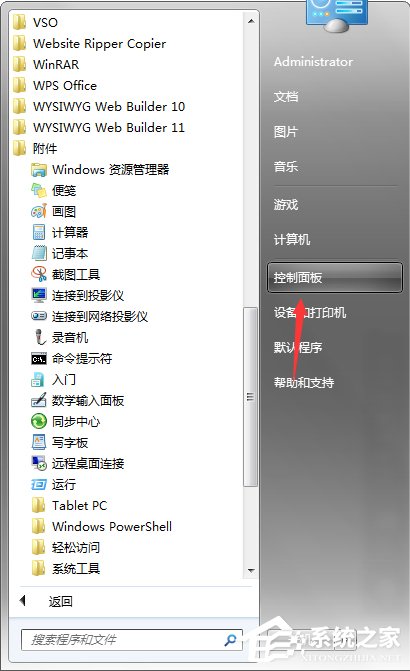
2. Nach dem Aufrufen der Systemsteuerung im Computer können wir die System- und Sicherheitsoptionen in der Zeile „System- und Sicherheitsoptionen“ sehen. Klicken Sie auf die Schaltfläche und öffnen Sie sie, um sie einzugeben.
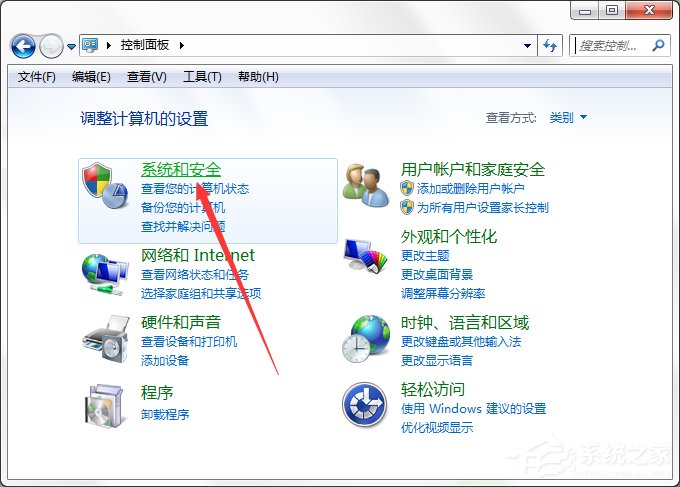
Sobald Sie sich in der System- und Sicherheitsoption Ihres Computer-Systemsteuerungsfelds befinden, können Sie Ihren Computer aufrufen, indem Sie unten auf die Schaltfläche „Verwaltung“ klicken und auf die Option „Geplante Aufgaben“ klicken.
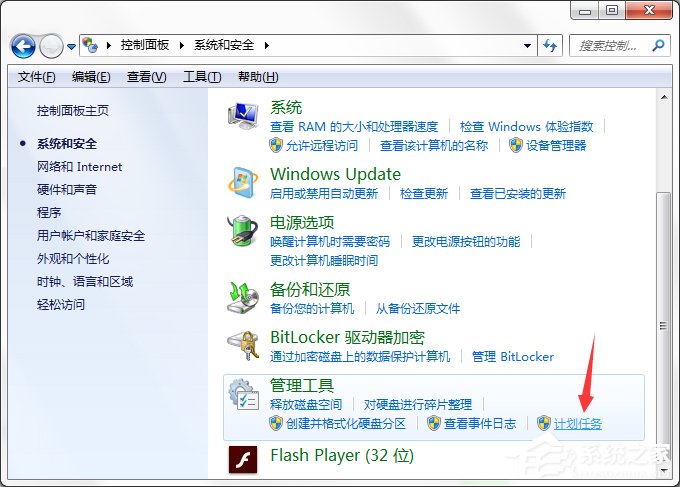
4. Durch die oben genannten Vorgänge können wir den Aufgabenplaner im Computer eingeben. Auf der aktuellen Seite können wir unseren Computerplan gezielt bedienen.
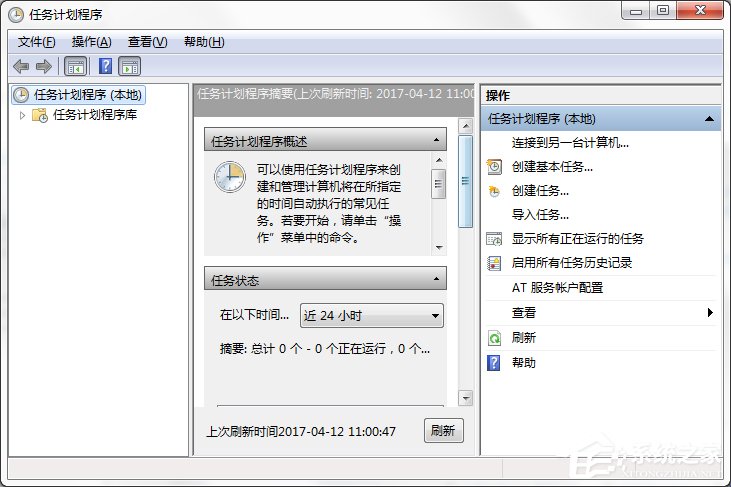
Computer Manager plant Aufgaben.
Um vom Computer geplante Aufgaben effizienter und bequemer zu verwalten, können wir Sicherheitssoftware verwenden, um dies zu erreichen. Zuerst können wir die Computerbeschleunigungsschnittstelle von Tencent Computer Manager aufrufen.
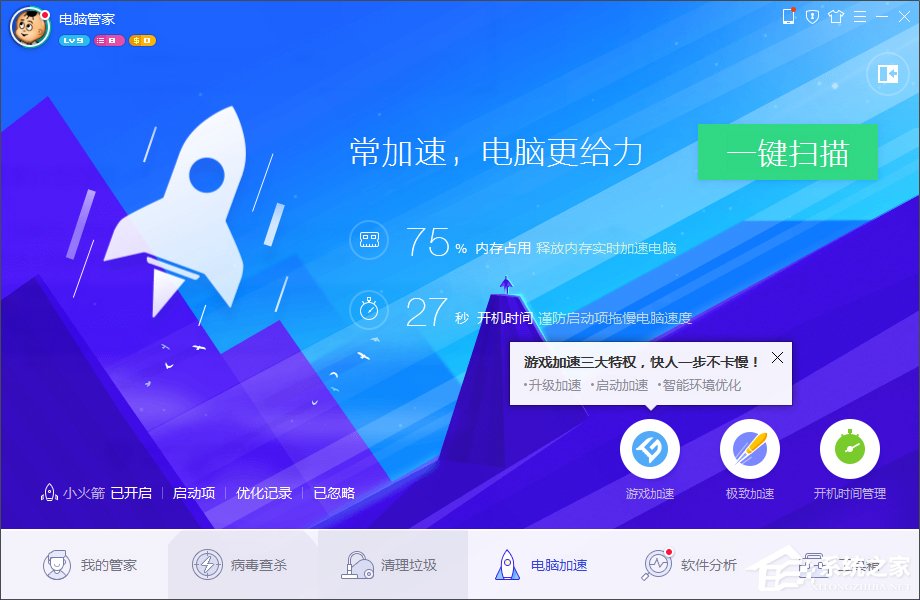
2. Klicken Sie auf der Computerbeschleunigungs-Homepage von Tencent Computer Manager auf das Startelement, suchen Sie die Schaltfläche „Geplante Aufgabe“ und klicken Sie auf die entsprechende Seite. Wir können die geplanten Aufgaben unseres Computers ausführen.
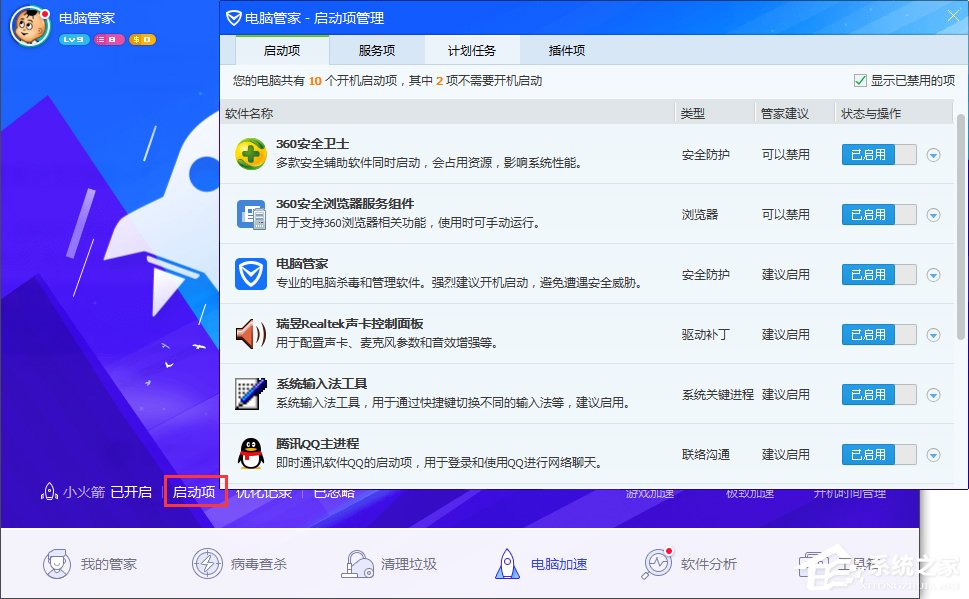
Benutzer können die beiden oben genannten Methoden verwenden, um die Optionen für geplante Aufgaben des Windows-Systems zu öffnen und sie an ihre persönlichen Bedürfnisse anzupassen. Welche Methode besser ist, hängt von den eigenen Nutzungsgewohnheiten des Benutzers ab.
Das obige ist der detaillierte Inhalt vonSo richten Sie geplante Aufgaben im Win7-System ein. Für weitere Informationen folgen Sie bitte anderen verwandten Artikeln auf der PHP chinesischen Website!

